Mac air苹果笔记本安装Win10双系统教程(绝对能成功,超详细!)[转]
转自:http://www.xitonghe.com/jiaocheng/anzhuang-4676.html
在MAc苹果电脑,Mac air上安装Windows7相信大家都已经会了吧,好吧Win7马上就要过时了,Win10双系统苹果才是王道!目前网络上不缺少Mac安装Win10的教程,不过都不够详细!下面小编整理了“Mac air苹果笔记本安装Win10双系统教程”最详细的教程!希望能帮助用户顺利安装Win10双系统。
要准备的东西:
一、MAC苹果电脑,mac一体机 Mac air Mac pro都可以啦!不过一定要能进MAC OS哦。
二、U盘(大于等于8G,确定不是坏的)
三、Win10 64位正式版ISO镜像(专业版)和 Win10激活工具
教程开始:
1、分区--进入苹果电脑的Mac OS系统,找到“实用工具”里的“磁盘工具”,双击打开,先点本机总的那块儿磁盘,再选择“分区”,点“+”增加一个分区,右侧“大小”可以调整WINDOWS的大小,确定好分区大小之后,点击“应用”,就可以等待分区完毕了!(注意:1、WINDOWS分区的格式是Mac OS扩展(日志式)2、如果提示分区失败的话,可以进入recovery分区修复一下磁盘,如果修复后还是不行,建议整个磁盘格式化重装Mac吧)
<ignore_js_op>
我们还需要把下载好的win10正式版ISO先复制到MAC上,方便U盘写入。
<ignore_js_op>
2、使用BootCamp助理制作WIN10启动U盘和获取WINDOWS对应的驱动
BootCamp助理的位置在--应用程序--实用工具下,找到后双击打开
<ignore_js_op>
打开BootCamp助理后点击继续
<ignore_js_op>
选择第一个选项(制作WIN10 U盘启动)和第二个选项(获取WINDOWS对应的驱动)
<ignore_js_op>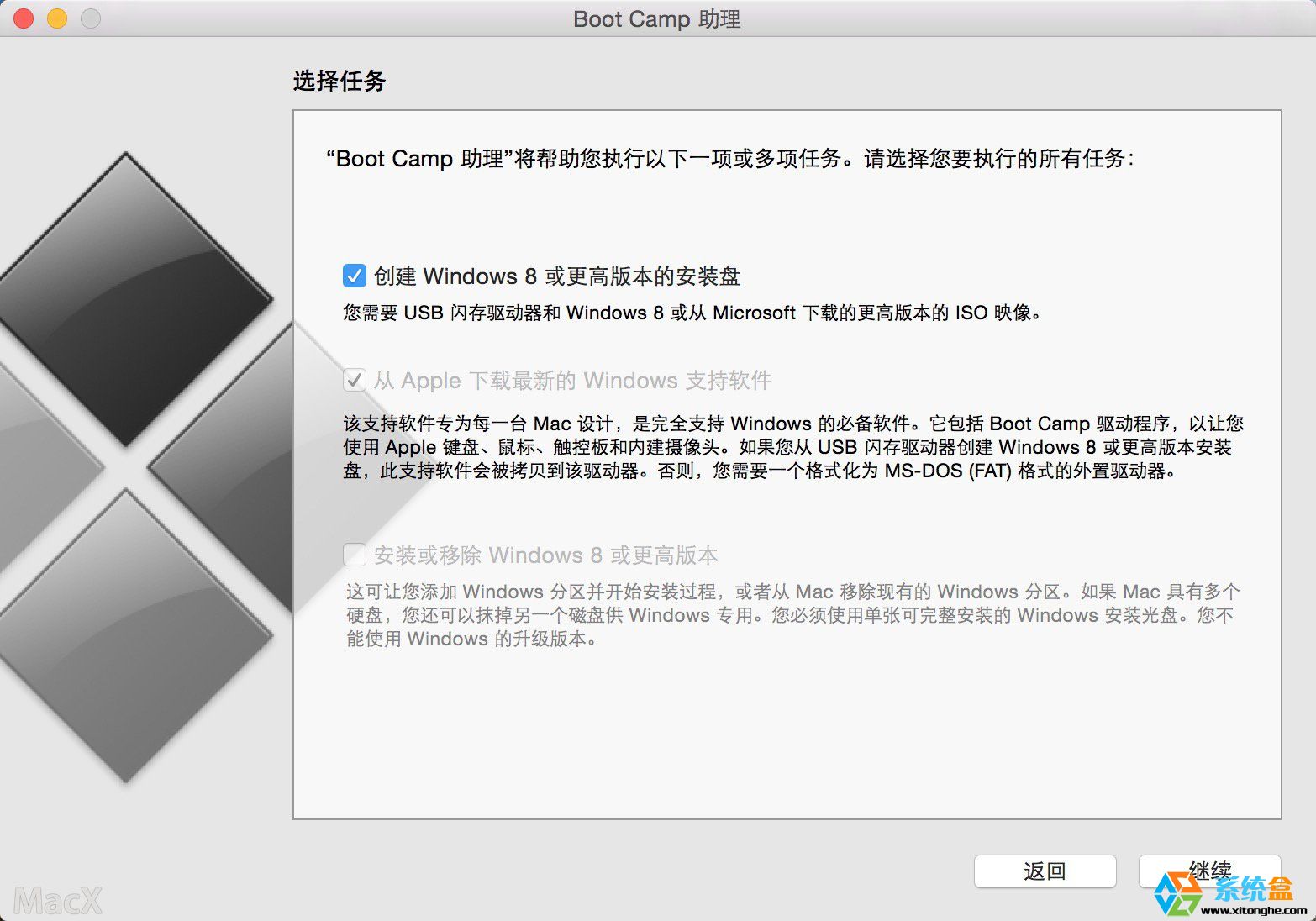
第一、选取正确的ISO镜像 第二、目的磁盘选择你确定是好的那个U盘(U盘记得先格式化一下,格式为Mac OS 扩展(日志式))
<ignore_js_op>
点继续开始格式版U盘
<ignore_js_op>
然后等着就可以了
<ignore_js_op>
正在写入Win10 iso到U盘中。。
<ignore_js_op>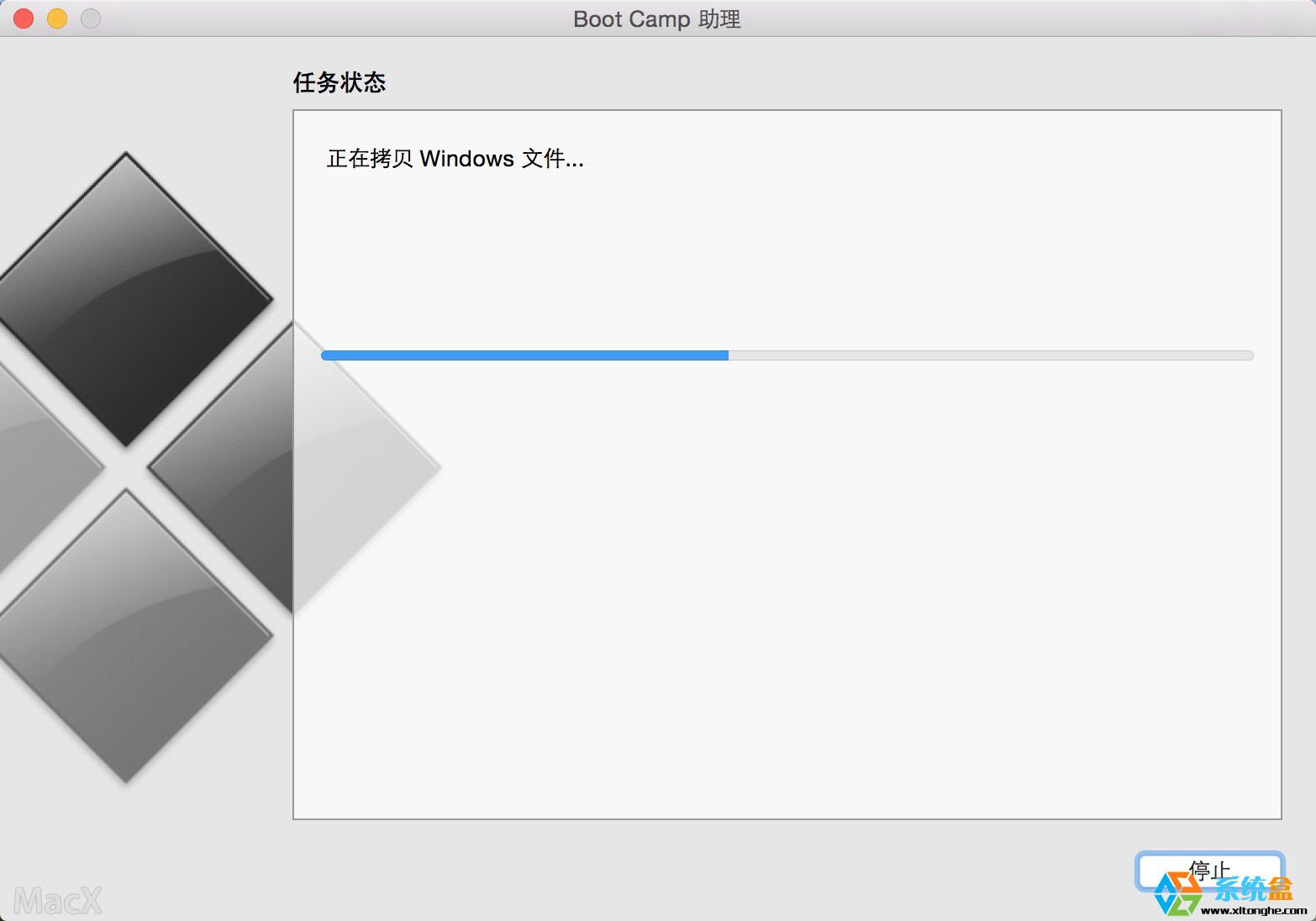
正在下载对应的Win10驱动及支持软件....快慢看网速了!
<ignore_js_op>
快完成的时候会提示下面窗口,输入你系统密码点回车就可以
<ignore_js_op>
完成--U盘启动和win所需的驱动都在U盘里了
<ignore_js_op>
4、重启电脑,用做好的U盘启动安装WIN10
重启电脑长按OPTION不放(两边按哪个都行)
<ignore_js_op>
然后会出现下图所示,选择第四个黄色U盘启动,点回车进入
<ignore_js_op>
OK,出现win10的安装界面了点击下一步
<ignore_js_op>
序列号不用输入点击跳过;
<ignore_js_op>
可以选择专业版和家庭版,果断选择专业版了,点击下一步
<ignore_js_op>
点击下一步
<ignore_js_op>
选择刚刚分了80G的那个区,点删除(注意:其他分区和未分配的空间不要动,删除后Mac OS就崩溃了)
<ignore_js_op>
删除后会出现下面页面,然后点新建
<ignore_js_op>
然后再点应用(大小默认的最大,不用自己调整)
<ignore_js_op>
点击确定
<ignore_js_op>
windows主分区已经完成,选择后点下一步
<ignore_js_op>
好了,开始向磁盘展开win10系统文件了,等...
<ignore_js_op>
完成--自动重启
<ignore_js_op>
自动重启后就自动进入WIN10启动界面了,点“以后再说”
<ignore_js_op>
点击“使用快速设置”
<ignore_js_op>
新建一个账户,密码可以不填
<ignore_js_op>
<ignore_js_op style="color: rgb(110, 110, 110); font-family: Times; line-height: 25px; text-indent: 28px;">
5、安装WINDOWS对应的BootCamp驱动(驱动已经在U盘里)
双击打开BootCamp文件夹
<ignore_js_op>
双击Setup安装
<ignore_js_op>
单机下一步
<ignore_js_op>
等...
<ignore_js_op>
等...
<ignore_js_op>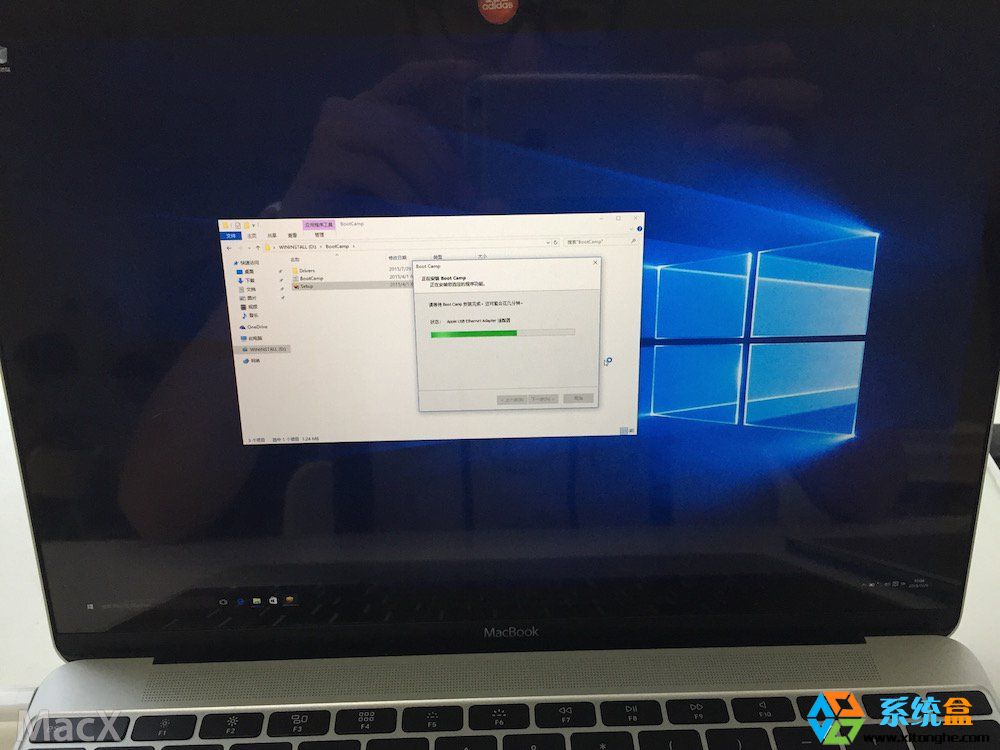
完成--会提示重启电脑
<ignore_js_op>
6、打开WIN10激活工具,点击激活就大功告成喽
<ignore_js_op>
<ignore_js_op>
OK,好了,到这里,MAC安装Win10系统的详细教程就分享到这里了~~
Mac air苹果笔记本安装Win10双系统教程(绝对能成功,超详细!)[转]的更多相关文章
- windows10安装ubuntu双系统教程(初稿)
windows10安装ubuntu双系统教程(绝对史上最详细) Win10 Ubuntu16.04/Ubuntu18.04双系统完美安装 Windows10+Ubuntu18.04双系统安装成功心得( ...
- 【转】windows环境下安装win8.1+Mac OS X 10.10双系统教程
先要感谢远景论坛里的各位大神们的帖子 没有他们的分享我也不能顺利的装上Mac OS X 10.10! 写这篇随笔主要是为了防止自己遗忘,同时给大家分享下我的经验. 本教程适用于BIOS+MBR分区的 ...
- windows环境下安装win8.1+Mac OS X 10.10双系统教程
首先要感谢远景论坛里的各位大神们的帖子 没有他们的分享我也不能顺利的装上Mac OS X 10.10! 写这篇随笔主要是为了防止自己遗忘,同时给大家分享下我的经验. 本教程适用于BIOS+MBR分区 ...
- Mac OS X 安装Win7双系统
Mac10安装双系统 为了有一个纯净的开发环境,就在mac电脑中安装windows虚拟机.刚开始使用还很顺利,两个系统的交互很方便,mac用来下载.搜索和写笔记:windows纯开发.时间长了以后关机 ...
- macbook air 2012 mid 安装 windows10 双系统遇到错误 no bootable device insert boot disk and press any key
macbook型号:air 2012 mid 当前操作系统:mojave 安装工具:boot camp assistant 要安装的双系统:windows 10家庭版 安装教程:百度搜一堆 安装过程中 ...
- win10安装ubuntu双系统遇到的问题
安装过程学习了几个博客 Ubuntu 16.04与Win10双系统双硬盘安装图解:https://www.cnblogs.com/coxiseed/p/9945202.html?tdsourcetag ...
- win10环境下安装Ubantu双系统(超详解)
win10环境下安装Ubantu双系统 1.准备工作: 先去ubantu官网(https://www.ubuntu.com/download)去下载ubantu镜像.根据自己的实际情况选择32位的或者 ...
- win10下安装centos7双系统
国庆最后一天了,闲来无事装个双系统,用虚拟机的linux总有些不方便. window下安装linux双系统有两中方法: 1.U盘安装 (我采用的方法,后面详述) 2.EasyBCD工具安装 (使用Ea ...
- Windows10安装ubuntu18.04双系统教程
写在前面:本教程为windows10安装ubuntu18.04(64位)双系统教程,是我多次安装双系统的经验总结,安装方法同样适用于ubuntu16.04(64位).为了直观和易于理解,我会尽量图文并 ...
随机推荐
- 5458. 【NOIP2017提高A组冲刺11.7】质数
5458. [NOIP2017提高A组冲刺11.7]质数 (File IO): input:prime.in output:prime.out Time Limits: 1000 ms Memory ...
- 第7章 数据库访问与ORM 慕课网微信小程序开发学习笔记
第7章 数据库访问与ORM https://coding.imooc.com/learn/list/97.html 目录: 7-1 数据库操作三种方式之原生SQL 19:09 7-2 从一个错误了解E ...
- 20190102(多线程,守护线程,线程互斥锁,信号量,JoinableQueue)
多线程 多进程: 核心是多道技术,本质上就是切换加保存技术. 当进程IO操作较多,可以提高程序效率. 每个进程都默认有一条主线程. 多线程: 程序的执行线路,相当于一条流水线,其包含了程序的具体执行步 ...
- 自动发现项目中的URL,django1版本和django2版本
一.django 1 版本 routers.py import re from collections import OrderedDict from django.conf import setti ...
- 常见/dev/mapper/centos-root扩容
系统Centos 7 df -h 查看当前分区使用情况: dfisk /dev/xvda 对/dev/xvda磁盘进行操作(新建分区及格式化) n p 回车 默认分区号: 回车 默认磁盘创建开始位置: ...
- android静默安装和智能安装(转)
Android 静默安装和智能安装的实现方法 http://blog.csdn.net/fuchaosz/article/details/51852442 Android静默安装实现方案,仿360手机 ...
- 浅谈I/O模型
在学习线程,NIO等知识时都需要知道一些基础知识. 一.什么是同步或异步 同步:个人通俗理解多个人排队打饭一个窗口,只有前面一个人打完了,后面的人才能打.如果前面人因为什么原因一直站在那里不走,后面的 ...
- Android环境安装简单总结
1.安装JDK 参考 http://jingyan.baidu.com/article/215817f7e3f2bd1eda1423f4.html 2.安装android SDK 参考 http:// ...
- Wordpress 通过 post id 获取文章 url
global $post; echo get_permalink($post->ID); 函数详解: Codex - get_permalink() 注意:有些链接是通过 SEO 重定向的,比如 ...
- 安装的 Python 版本太多互相干扰?pyenv 建议了解一下。
写在之前 我们都知道现在的 Python 有 Python2 和 Python3,但是由于各种乱七八糟的原因导致这俩哥们要长期共存,荣辱与共,尴尬的是这哥俩的差异还比较大,在很多时候我们可能要同时用到 ...
